2025-06-03 12:22:03来源:nipaoa 编辑:佚名
在电脑出现故障或运行缓慢时,重装系统是一个常见的解决方法。而使用电脑光盘重装系统,是一种较为传统且有效的方式。下面就为大家详细介绍如何用电脑光盘重装系统。
准备工作
首先,你需要准备一张系统安装光盘。确保这张光盘是与你电脑操作系统版本匹配的,比如你原来使用的是windows 10系统,就要准备相应的windows 10安装光盘。同时,要准备好需要备份的数据,因为重装系统会格式化系统盘,数据会丢失。

设置电脑从光盘启动
重启电脑,在开机过程中,根据屏幕提示按下对应的按键进入bios设置界面。不同品牌的电脑进入bios的按键不同,常见的有del、f2等。进入bios后,找到“boot”选项,将“cd-rom”或“dvd-rom”调整到第一启动项,然后保存设置并退出bios。
开始重装系统
将准备好的系统安装光盘放入电脑光驱,重启电脑。电脑会从光盘启动,进入安装界面。按照提示选择语言、地区等信息后,点击“下一步”。接着选择“安装现在”,开始安装系统。
安装程序会自动检测电脑硬件信息,并准备安装所需的文件。之后会出现“许可条款”界面,仔细阅读后勾选“我接受许可条款”,再点击“下一步”。
这里有两个安装选项,“升级”和“自定义(高级)”。如果你的电脑硬件配置支持,且想保留原来系统中的一些文件和设置,可以选择“升级”;但通常我们为了彻底解决问题并优化系统,会选择“自定义(高级)”。
选择需要安装系统的分区,一般选择c盘作为系统盘。如果c盘已经有重要数据,一定要先备份。选择好分区后,点击“下一步”,安装程序就会开始将系统文件复制到所选分区,并进行安装配置。
安装过程中,电脑可能会重启几次,这都是正常现象。耐心等待安装完成,电脑会自动重启进入新安装的系统界面。
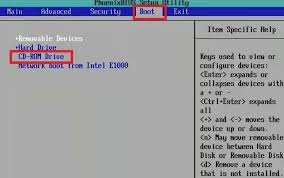
后续设置
进入新系统后,需要进行一些基本设置,如设置用户名、密码、网络连接等。安装好驱动程序,这样电脑的硬件设备才能正常工作。可以通过电脑附带的驱动光盘或到硬件厂商的官方网站下载最新的驱动程序。
至此,用电脑光盘重装系统就完成了。通过这种方式,你可以让电脑恢复到一个全新且稳定的状态,解决各种系统问题,让电脑重新焕发出活力。
Copyright 2024 www.meigaotou.com 【牛皮游戏】 版权所有 浙ICP备2024095705号-2